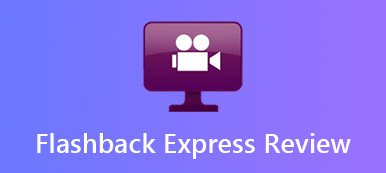Perché devi scegliere Mirillis Action come registratore di giochi? Se devi registrare lo schermo e acquisire il gameplay sul tuo computer, Action Recorder è un versatile registratore dello schermo per registrare e riprodurre in streaming il tuo gameplay, riprodurre video online, acquisire musica, scattare istantanee, aggiungere webcam, commenti sul microfono e altro ancora.
Naturalmente, puoi trovare funzioni simili disponibili sul registratore di giochi d'azione. C'è qualcosa di speciale per il software di registrazione e streaming del gameplay? Basta imparare maggiori dettagli su Action Recorder e la migliore alternativa dall'articolo prima di prendere una decisione.
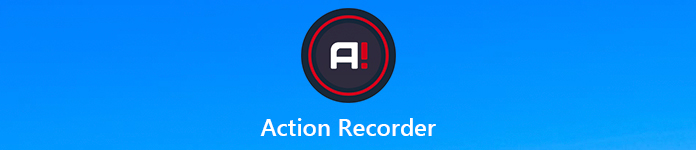
- Parte 1: una breve panoramica di Action Screen Recorder
- Parte 2: la migliore alternativa al registratore di azioni per acquisire il gameplay
Parte 1: una breve panoramica di Action Screen Recorder
Su Apeaksoft, promettiamo di offrirti contenuti verificati. Ecco il nostro sforzo per farlo:
- Quando si tratta di tutti i prodotti selezionati nelle nostre recensioni, la loro popolarità e le vostre esigenze sono al centro della nostra attenzione.
- Il nostro team di contenuti Apeaksoft ha testato tutti i prodotti menzionati di seguito.
- Nel processo di test, il nostro team si concentra sulle sue eccezionali funzionalità, pro e contro, compatibilità del dispositivo, prezzo, utilizzo e altre caratteristiche evidenti.
- In termini di risorse per tali recensioni, abbiamo utilizzato piattaforme e siti Web di recensioni affidabili.
- Raccogliamo i suggerimenti dei nostri utenti e analizziamo il loro feedback sui software Apeaksoft e sui programmi di altri marchi.

Caratteristiche speciali di Action Game Recorder
Quando è necessario registrare video di gioco con Action Recorder, ecco alcune caratteristiche speciali progettate per il videoregistratore di gioco che dovresti conoscere.
1. Qualità video per il gioco.
Action Recorder utilizza una frequenza di fotogrammi di 120 FPS che consente di registrare video 2K, 4K o persino 8K con la configurazione di NVIDIA 3D Vision o AMD Eyefinity in AVI.
2. Prestazioni di utilizzo della CPU basse.
Ha usato solo il 17% della CPU per 1 frame registrato con una registrazione fluida, che è molto meglio in termini di prestazioni rispetto agli altri software di registrazione del gioco.
3. Non perdere mai un momento di gioco.
Le opzioni Time-Shift del registratore di giochi di azione ti consentono di continuare a registrare tutte le tue azioni di gioco attuali in un loop corto che non ti perderai mai un momento di gioco.
4. Tasto Chroma per rimuovere lo sfondo.
È una funzione che ti consente di cambiare qualsiasi sfondo a tinta unita con lo sfondo di tua scelta, durante lo streaming.
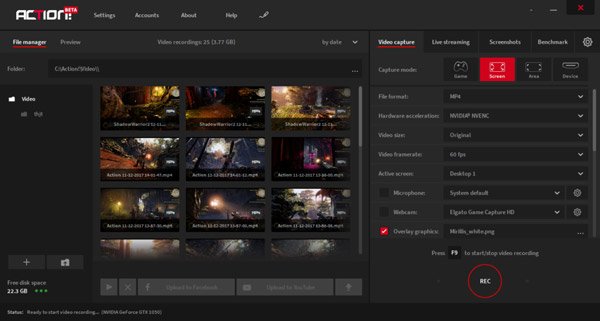
Pro e contro del registratore di azioni
- PROS
- Potenti funzionalità di editing audio e video, con un canale per microfono.
- Supporta streaming live e benchmarking e acquisizione di schermate.
- Compressione video avanzata per salvare video con dimensioni 20 volte inferiori.
- CONS
- Action Recorder non è in grado di registrare il gameplay sul tuo MacBook.
- Impossibile impostare la frequenza dei fotogrammi personalizzata o modificare i formati video.
Come registrare il gioco con Action Recorder
Passo 1 Quando hai installato Action Recorder, puoi andare su Giochi e applicazioni modalità di registrazione. Quando esegui il gioco, Azione! L'HUD dovrebbe apparire nell'angolo in alto a destra del gioco e mostra la frequenza dei fotogrammi corrente nel colore blu.
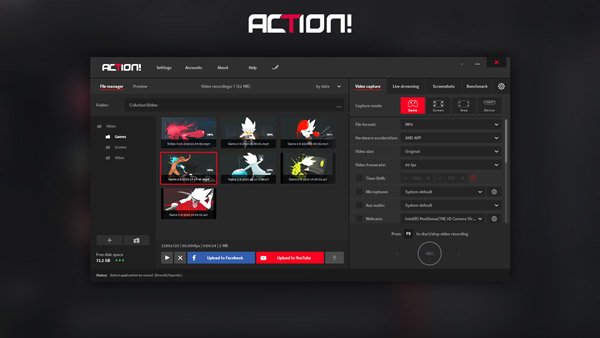
Passo 2 Successivamente, è possibile premere il tasto F9 tasto di scelta rapida per avviare la registrazione del gioco. Lo stato HUD cambia mostrando che è in corso la registrazione del gioco. Quando si desidera terminare la registrazione, è anche possibile premere il tasto F9 hotkey. Puoi anche trovare i cambiamenti di stato nello stato HUD.

Passo 3 Ora puoi riprodurre la registrazione grezza del gioco Action, Action include il player veloce interno dedicato alla riproduzione delle registrazioni video. È inoltre possibile utilizzare Splash Media Player per modificare ulteriormente il file o condividere la registrazione su siti Web di social media.
Action Recorder è un potente registratore di giochi. A differenza di alcuni registratori dello schermo generali, ad es Filmora Scrn, questo strumento è professionale e potente nella registrazione del gameplay.
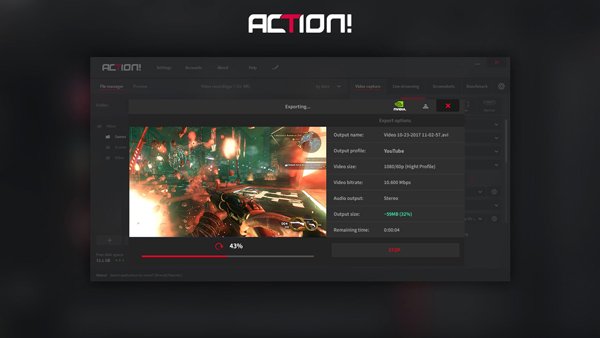
Ulteriori letture:
Come registrare video di gioco su Xbox One
Come registrare il tuo gameplay su Nintendo Switch
Parte 2: la migliore alternativa al registratore di azioni per acquisire il gameplay
Come registrare il video di gioco su Mac o personalizzare il video di registrazione in base alle tue esigenze? Per trovare l'alternativa desiderata al registratore di giochi d'azione, Apeaksoft Screen Recorder è un registratore di gioco all-in-one che ti consente di catturare il gameplay, aggiungere video della webcam, commenti audio e altri file con grande qualità.
- Registra video di gioco in diversi formati, frame rate, bitrate, ecc.
- Aggiungi webcam, commenti audio, annotazioni, testi e altri elementi.
- Funzioni avanzate di editing video per ritoccare facilmente i video registrati.
- Imposta l'attività di pianificazione per registrare automaticamente i video di gioco in qualsiasi lunghezza.
Passo 1 Scarica e installa l'alternativa al registratore di azioni. Avvia il programma sul tuo computer e scegli il menu Impostazioni per modificare il cursore del mouse, i tasti di scelta rapida, i formati video / audio di output e altro ancora per la registrazione del file video desiderato.

Passo 2 Nell'interfaccia home dello screen recorder, puoi scegliere Game Recorder opzione.

Clicchi Seleziona il gioco freccia a discesa per selezionare il gameplay che si desidera registrare.

Passo 3 Se desideri aggiungere la facecam al video di registrazione per il gameplay, puoi scegliere di attivare Webcam. Quindi, puoi anche aggiungere il suono tramite Audio di sistema opzione e commento con il Microfono opzione.

Passo 4 Fai clic sul pulsante REC per avviare la registrazione del video di gioco su Windows o Mac. Inoltre, puoi anche disegnare sulla registrazione, aggiungere annotazioni, aerografo e altro nella registrazione.
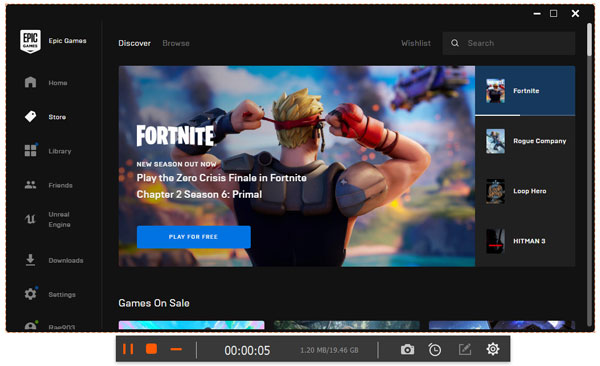
Passo 5 Quando fai clic sul pulsante Interrompi, puoi utilizzare l'editor video integrato per ritoccare il file. Se sei soddisfatto del risultato, fai clic sul pulsante Salva per esportarlo sul tuo computer.

Conclusione
Se devi condividere il gameplay su Twitch.tv o salvare il video per Adobe Premiere Pro, dovresti salvare il video con alta qualità. Action Screen Recorder ha un'eccellente registrazione a 120 FPS con una CPU relativamente bassa. Fornisce inoltre alcune funzioni speciali per la registrazione del gameplay. Ma se devi personalizzare la frequenza dei fotogrammi e altri parametri, Apeaksoft Screen Recorder è una delle migliori alternative al registratore di azioni che devi prendere in considerazione.